Существует множество способов ускорить интернет в Windows 7, но перед ускорением пользователю стоит убедиться, что причина проблем не кроется в действиях провайдера или работе сторонних программ и приложений. Иногда часть трафика уходит на обновление ПО, что моментально сказывается на времени загрузки сайтов или видео. Кроме того, отрицательно сказывается на качестве связи и попавшие на компьютер вирусы.
Программы для ускорения интернета на Windows 7
Простейший способ увеличить пропускную способность ПК – установить специальные программы, производящие автоматическую настройку системы.
Пользователям стоит присмотреться к:
- TCP Optimizer;
- TweakMaster;
- NameBench.
Существуют и другие утилиты, позволяющие повысить качество трафика. Но перед их установкой и использованием рекомендуется ознакомиться с отзывами пользователей, которые уже испытали подобные инструменты. Это поможет избежать вирусов и вредоносного воздействия.
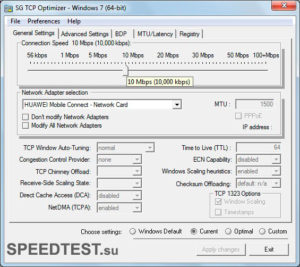
Почему Интернет стал медленно работать? 7 причин низкой скорости сети
TCP Optimizer
Основное преимущество указанного инструмента – отсутствие необходимости устанавливать. Сервис готов к работе и без этого.
Чтобы увеличить скорость интернета на Windows 7, понадобится:
- запустить программу от имени администратора;
- в открывшемся окне (в первой вкладке) указать скорость трафика и выбрать из списка сетевую карту;
- поставить галочку рядом с надписью «optimal»;
- запустить процесс настройки, нажав соответствующую кнопку.
Утилита самостоятельно внесёт нужные изменения в работу ПК или ноутбука.
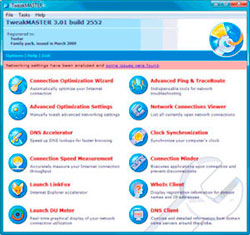
TweakMaster
Главный плюс следующей утилиты – простота использования. Для изменения параметров работы компьютера достаточно установить приложение и следовать инструкциям. Мастер настройки предложит пользователю несколько раз выбрать подходящие условия (указать сетевую карту, тип подключения к сети), после чего самостоятельно перенастроит соединение.
Важно подчеркнуть, что описанный сервис совместим со всеми версиями Windows, поэтому воспользоваться сервисом сможет любой желающий.
NameBench
Данная программа помогает пользователю выбрать оптимально подходящие DNS-серверы, чтобы ускорить работу интернета на Windows 7. Для её использования достаточно запустить сервис и подождать, пока он подберёт лучшие варианты подключения к серверам для используемого браузера.
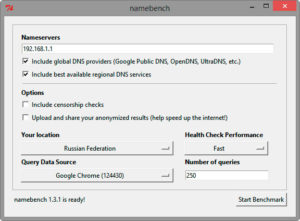
После чего останется:
- открыть панель управления и перейти в раздел «сеть»;
- выбрать «просмотр состояния»;
- открыть «свойства сети»;
- найти пункт «протокол интернета версии 4»;
- отметить галочкой строку, предлагающую использовать определённые DNS-серверы;
- вписать в свободные строчки 2 первых адреса, выбранных программой;
- сохранить внесённые изменения.
Настройка планировщика пакетов
В отдельных случаях можно внести нужные изменения в работу ПК самостоятельно, без использования сторонних сервисов, например, настроить планировщик пакетов.
ПОЧЕМУ ТОРМОЗИТ МОБИЛЬНЫЙ ИНТЕРНЕТ? ВАЖНАЯ НАСТРОЙКА SIM-КАРТЫ КОТОРУЮ НУЖНО СДЕЛАТЬ ПРЯМО СЕЙЧАС!
Для этого потребуется:
- ввести в командную строку gpedit.msc;
- последовательно открыть в загрузившемся списке задач и процессов разделы «административные шаблоны», «сеть» и «планировщик QoS»;
- найти и выбрать пункт с упоминанием ограничений;
- поставить галочку рядом с надписью «отключить» или «включить», добавив в поле «ограничения» 0.
После чего останется перезагрузить устройство (ПК).
После применения части рекомендаций представленных в статье, рекомендуем проверять скорость интернет-соединения. Это даст возможность проверить результат оптимизации и не тратить время на лишнюю работу.
Настройка плана энергопитания
Как бы удивительно это не звучало, но на производительность компьютера оказывает влияние даже режим энергопитания. Поэтому, чтобы увеличить скорость интернета на Windows 7, нужно войти в панель управления, найти настройки питания и выбрать режим максимальной производительности. В результате скорость загрузки сайтов, передачи данных через вай-фай, работы браузеров и остальных компонентов ПК увеличится.
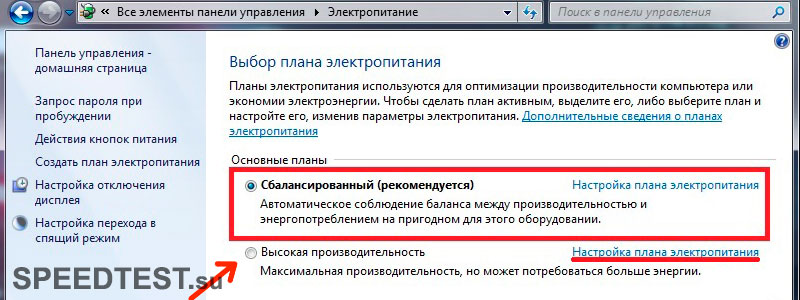
Настройка сетевой карты
С энергопитанием связаны и настройки сетевой карты. Пользователю стоит открыть диспетчер устройств и перейти в раздел, связанный с сетевыми адаптерами. После чего останется кликнуть правой кнопкой мыши по нужному адаптеру и открыть свойства. Здесь следует снять галочку с пункта, разрешающего отключение устройства для экономии энергии. Дополнительно следует убедиться, что драйверы к сетевой карте не требуют обновлений за 2023 год.
Настройка COM порта
Ещё один способ увеличить скорость работы компьютера на Windows 7 заключается в снятии ограничений COM портов.

Для этого требуется:
- зайти в диспетчер устройств;
- найти раздел «порты»;
- открыть параметры;
- изменить цифры во вкладке «бит в секунду» на максимальное значение (128000);
- сохранить изменения скорости загрузки.
После чего останется проверить результат и убедиться в достижении положительного эффекта.
Источник: speedtest.su
Программа для того чтобы интернет не тормозил

- 17
- 50
- 19
- 7
6 лет назад
Агент №1,
Windows Media это одна из программ, которые являются, так называемыми, «компонентами Windows».
Поэтому Windows Media устанавливается и удаляется как компонент Windows.
Как это делается и где находится?
1. Щелкаем правой кнопкой по кнопке «Пуск»
2. В появившемся меню щелкает левой кнопкой по пункту меню «Программы и компоненты».
3. В появившемся окне щелкаем левой кнопкой по пункту меню «Включение или отключение компонентов Windows».
Появится окно с «Компоненты Windows».
Компоненты, слева от названий которых в чекбоксах (квадратиках) «установлены галочки», включены, установлены и работают.
Там , где галочек нет — отключены.
Ваш компонент, в данном контексте, называется «Компоненты для работы с мультимедиа» — «Проигрыватель Windows Media».
Ставите галочку (щелчок левой кнопкой мыши по чекбоксу) — компонент устанавливается в систему.
Снимаете галочку — компонент удаляется.
Вариант с некорректным удалением компонента «Проигрыватель Windows Media»:
1. Снимаете галочку напротив компонента «Компоненты для работы с мультимедиа» и щелкаете по кнопке «ОК» (на предупреждение не обращаем внимание). Компонент корректно удалится.
2. Ставим галочку напротив компонента «Компоненты для работы с мультимедиа» и щелкаете по кнопке «ОК». Компонент корректно установится.
6 лет назад
nessy2007, провода «в свободном доступе» очень глаз не радуют.
6 лет назад
Отличная статья. Все кратко, четко и по делу.
Давно таких не встречал.
6 лет назад
Олег у меня к вам просьба если вы знаете как востановить программу проигрыватель Windows Media ,дело в том что не чайно ее удалили из программы компьютера , у меня Windows 10
6 лет назад
Агент №1, нафига Вам это фуфло, вот ссылка на скачивание самого лучшего медиапроигрывателя для компьютера на ОС Windows — Daum PotPlayer (официальный сайт, бесплатно, навсегда): http://potplayer.daum.net/?lang=ru
выберите кнопку скачивания с разрядностью своей системы, 32 или 64.
А вот ссылка на прямое скачивание 300 оболочек (скинов) для этого превосходно плеера: https://myfreesoft.ru/?dl_id=112
Прилагаю к своему посту скриншот экрана своего ноутбука, на котором у меня запущен в PotPlayer один и тот-же фильм, размером 10 Гб, 1920х800, в восьми окнах (заметьте — окна без рамок и кнопок, скорость потока 11819 кбит в секунду).
6 лет назад
VIEWER, спасибо за ссылки обязательно попробую их позже дело в том что мой комп пока на гарантии и говорят что пока гарантия не кончится не какие изменения не делать в системах еще раз спасибо вам .
6 лет назад
Агент №1, глупости всё это. Установив проигрыватель, Вы ничего в системе не поменяете. Компьютер разбирать нельзя и проводить опыты над аппаратной его частью нельзя. И что-то я сильно сомневаюсь, что данная Вам гарантия распространяется на операционную систему.
6 лет назад
VIEWER, ПРИ ПОКУПКЕ В ОТДЕЛЕ ЦИФРОВОЙ — КОМПЬЮТЕРНОЙ ТЕХНИКИ ПРОДАЖ МЕНЕДЖЕР ТАК СКАЗАЛ ВОТ И ЕГО СЛОВА НАПИСАЛ .И ВЕДЬ ОН 10% ИМЕЕТ ОТ СТОИМОСТИ ТОВАРА КАЖДОГО А ТЕРЯТЬ ДЕНЕЖКИ ОН ОЙ КАК НЕ ХОЧЕТ И ПРИЧИН МНОГО НАГОВОРИТЬ МОЖЕТ И ПРЕТЕНЗИЙ РИСКОВАТЬ НЕ БУДУ ПОЛГОДА ОСТАЛОСЬ СПАСИБО ЗА СОВЕТ ГАРАНТИЯ КОНЧИТСЯ ОБЯЗАТЕЛЬНО ПОПРОБУЮ Я ВАШУ ССЫЛКУ СКОПИРОВАЛ И НА ФЛЕШКИ СОХРАНИЛ
6 лет назад
Агент №1,
Windows Media это одна из программ, которые являются, так называемыми, «компонентами Windows».
Поэтому Windows Media устанавливается и удаляется как компонент Windows.
Как это делается и где находится?
1. Щелкаем правой кнопкой по кнопке «Пуск»
2. В появившемся меню щелкает левой кнопкой по пункту меню «Программы и компоненты».
3. В появившемся окне щелкаем левой кнопкой по пункту меню «Включение или отключение компонентов Windows».
Появится окно с «Компоненты Windows».
Компоненты, слева от названий которых в чекбоксах (квадратиках) «установлены галочки», включены, установлены и работают.
Там , где галочек нет — отключены.
Ваш компонент, в данном контексте, называется «Компоненты для работы с мультимедиа» — «Проигрыватель Windows Media».
Ставите галочку (щелчок левой кнопкой мыши по чекбоксу) — компонент устанавливается в систему.
Снимаете галочку — компонент удаляется.
Вариант с некорректным удалением компонента «Проигрыватель Windows Media»:
1. Снимаете галочку напротив компонента «Компоненты для работы с мультимедиа» и щелкаете по кнопке «ОК» (на предупреждение не обращаем внимание). Компонент корректно удалится.
2. Ставим галочку напротив компонента «Компоненты для работы с мультимедиа» и щелкаете по кнопке «ОК». Компонент корректно установится.
Источник: pomogaemkompu.temaretik.com
Почему интернет тормозит?
Когда работа связана с интернетом, снижение скорости несет финансовые убытки. Невозможность вовремя отправить рабочий файл может стать серьезной проблемой. Когда оказывается, что со стороны провайдера не зафиксировано никаких скоростных ограничений, самое время обратить внимание на работу своего компьютера. Существует несколько основных причин, по которым сеть может не просто терять скорость, но и пропадать полностью.
Необязательно быть программистом для того, чтобы быстро проверить и методом исключения найти причину. Небольшие подсказки помогут вам быстро вернуть полноценную скорость вашей сети.
Вирус
Если интернет тормозит, первое, что делается – очистка операционной системы от вредного ПО и вирусов. Речь идет о троянских программах. Их не зря зовут “червями”: попадая в компьютер, такой червь уничтожает и повреждает файлы.
Серьезность заражения троянами в том, что не все они видны. Если появились тормоза, мы рекомендуем запустить сканирование Касперского, а именно Kaspersky Internet Security (KIS). Это достаточно оптимизированный антивирусник, действующий по принципу перестраховки: лучше удалит подозрительны файл.

Это часто раздражает пользователей, поскольку KIS может метить как подозрительные и вполне нормальные программы. Пользователи обходят это так: отключают антивирусник на момент установки и загрузки. Но мы советуем этого не делать.
Опытные программисты рекомендуют дополнительную проверку. На любом сайте скачать и установить антивирусник Dr. Web. Удалять Касперского необязательно, конфликта не будет. Главное: не запускайте их одновременно на проверку.
Так вы найдете большее количество червей и сможете восстановить привычную скорость соединения. После чистки обязательна перезагрузка.
Антивирусники
Большинство пользователей используют антивирусники. У каждого из них есть сетевой экран, при помощи которого антивирусник мгновенно распознает поступающую информацию.
Если интернет тупит, отключите этот экран или полностью весь антивирусник. Перед отключением сделайте замер скорости. И такой же замер после отключения. Если есть разница, пришло время искать замену антивируснику.
Множественные окна и загрузки
Если интернет плохо грузит или медленно открывает адреса, проверьте пинг (ping). Пинг – это специальная компьютерная команда, позволяющая установить скорость передачи данных. От его значения зависит скорость открывания страниц, загрузки файлов. Чем он больше, тем медленней ваш интернет. Провести пингование можно в онлайн-режиме на специализированных сайтах или сделать это самостоятельно.
Для самостоятельного пингования необходимо перейти к работе с командной строкой. При активации строки появится небольшой черный экран. В верхней строке нужно вписать: ping, поставить пробел и набрать ip вашего компьютера (свой интернет-адрес можно увидеть в разделе компьютера “Доступ к интернету”).
Посмотрите на свой рабочий стол:
- есть ли на нем гаджеты;
- работает ли торрент;
- запущены ли дополнительные программы.
Кажется, что все эти мелочи не влияют на скорость. В действительности они все берут понемногу и скорости, и памяти. В конечном итоге мы имеем тормоза. Загружающий торрент и отдающий как сид, вполне может быть причиной зависаний. Всякие котировки, карты и прочее – это вам точно все необходимо?
Загляните в свою панель задач. Может, у вас открыто слишком много окон, а компьютер недостаточно мощный для этого.
Операционная система
Этот пункт особенно актуален для тех, у кого на компьютере неофициальный дистрибутив, а ручная сборка. Не у всех, но у большинства возникают сложности с сетью.
Здесь потребуется мастер хорошего класса, чтобы методом исключения нашел проблему. А мы советуем обходиться без таких сборок, а потратить время или деньги, но получить официальные версии операционной системы.
Иногда, когда сильно виснет интернет, ситуацию исправляет переустановка ОС. Некоторые так решают проблемы с троянами, которые не хотят удаляться.

Роутеры и неправильная настройка
Если интернет тормозит периодически, проверьте защищенность доступа и к вашему компьютеру, и к самой сети. Часто бывает, если стоит разрешенный доступ к подключению, ваши соседи этим пользуются.
Если wifi тормозит, то обязательно использовать не только пароль к сети, но и шифрование. Но это не особо большая защита, поэтому советуем сделать следующее: подсоединить все свои устройства и вбить их в список разрешенных МАК-адресов. Так вы создадите хороший фильтр и чужой адрес не сможет подключиться.
Каждый роутер имеет свои технические особенности скоростные ограничения. Например, у вашего роутера прокачка может быть только до 20 Мбит, а ваш провайдер подает скорость 50 Мбит. Таким образом, у вас будет скорость не больше 20 Мбит. Исправить это можно прошивкой или заменой самого роутера.
Сетевая карта
Внешне сетевая карта ведет себя как положено: узнает сеть, подключается, определяет линк. Но внезапно падает скорость или пропадает полностью сеть. Изменения в адаптере не помогают, ограничений по локальной сети нет. Помогает только полная перезагрузка компьютера. Определить поломку сетевой карты можно методом исключения других вероятных неисправностей.
Примитивная мера – снести старые драйвера и поставить новые. Если это не помогло и вы уверены, что это точно сетевая карта, ее можно заменить или подключить дополнительную.
Сетевой кабель
Кажется, что если кабель целый, обязан работать. На самом деле причина слабого интернета может быть именно в кабеле. Стоить немного его передавить или перевернуть не так и сигнал становится слабее. Поэтому важно, чтобы кабель от входа в квартиру шел ровно, ничего не огибал, не был передавлен. Состояние штекеров и контактов внутри провода – частая причина проблем.
Браузеры
Сейчас много браузеров и каждый выбирает по себе. Однако каждый из них работает по-разному. Во многом скорость зависит от тяжести страниц и наличия рекламы. Не у каждого из нас базовая скорость настолько высока, что ей безразличны медийные заставки и мегабиты реклам. Часто скорость страдает оттого, что кеш и куки забиты до предела.
Кто не знает, что это: каждое посещение какой-то страницы оставляет после себя мусор в компьютерной памяти.
И чем больше вы блуждаете по разным страницам, тем больше таких остатков. Со временем они начинают влиять на скорость. Требуется заходить в настройки браузера и удалять все куки, чистить память браузера. Затем перезапуск программы.
Такой же мусор скапливается в самом компьютере. Неважно как детально удалять программы и файлы. След от них все равно остается. Поэтому полезно скачать утилиту Cleaner и удалять все программы только с ней. Плюс в программе есть возможность очистки от ошибок.
Для этого запустите утилиту, нажмите в Меню “Анализ”. Когда программа закончит, вы просто нажмете “Удалить найденное”.
Проблема провайдера
Если слабеет сигнал интернета и у вас нет проблем: кабель в норме, роутер работает как надо, нужно проверять сигнал от самого провайдера. Возможно, его оборудование перестало подавать нужную скорость. Можно просто позвонить в поддержку: там обязательно будут знать о поломке, если сложности в оборудовании. Если же интернет сильно тормозит, есть смысл самому проверить проходимость сигнала.
Для этого надо перейти к работе с командной строкой. Ввести в командную строчку: 11. 8. 0. 2-t-l 1 500, где первое значение – адрес вашего шлюза. Второе значение цифр – размер разового пакета для обмена, его можно уменьшить или увеличить по желанию. Если с соединением все нормально, то отобразится трассировка передачи пакетов вида:
- данные – данные – данные – Ответ
Таких передач будет несколько в окошке. Если есть нарушения сигнала, то появится надпись, что нет ответа или соединение прервано из-за длительности поступающего сигнала. Здесь придется обращаться в поддержку и приглашать специалиста. Возможно, где-то во внешнем проводе нарушен контакт или просто некачественный провод.
Источник: pochemu.pro